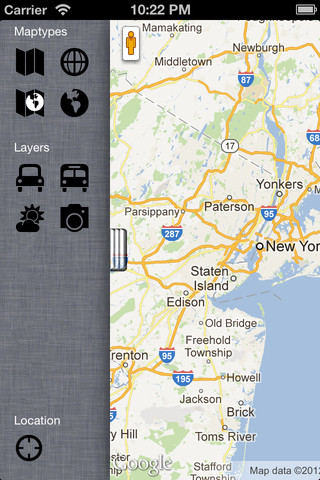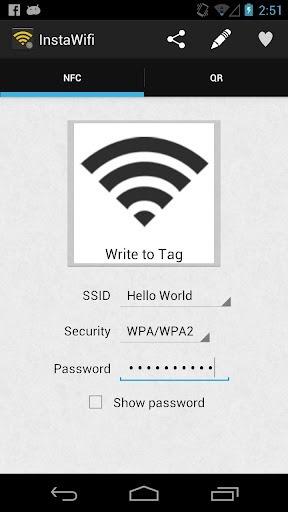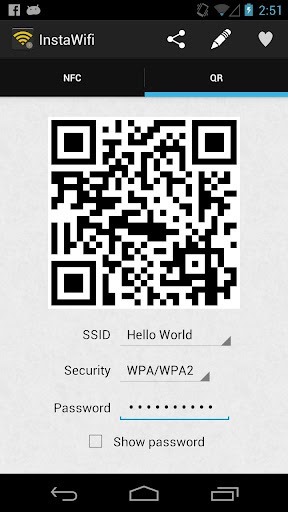Quieres actualizar tu sistema operativo a Windows 8 y no sabes Cómo hacer? Western Digital nos enseña cómo llevar a cabo una correcta migración
del actual sistema operativo al nuevo Windows 8, enfatizando en la
importancia de realizar una copia de seguridad de todos los datos antes
de actualizar el sistema operativo.
Migrar tu ordenador de sobremesa o portátil de una versión antigua de Windows (XP, Vista o 7) a Windows 8, o bien instalar el nuevo sistema operativo en un disco vacío, es una tarea importante y que vale la pena tomarse en serio.
Western Digital
nos ofrece cinco pasos que debes tener en cuenta para preparar tu
ordenador antes de empezar a instalar el nuevo sistema operativo:
PRIMERO: Independientemente de si vas a actualizar el sistema operativo a
Windows 8 o de si has optado por una instalación completa y limpia, debes realizar copias de seguridad de todos tus datos personales en un disco duro externo.
Esto se debe simplemente a que existe la posibilidad de que el proceso
de actualización falle, y te encuentres sin tu ordenador de trabajo o
sin cualquiera de tus datos personales más importantes. Dado que los
datos personales tienen un valor incalculable y que la actualización del sistema operativo puede borrar la unidad principal del ordenador con todos tus datos,
se recomienda comprobar que tus datos importantes están guardados en un
disco duro externo antes de comenzar el proceso de actualización.
SEGUNDO: Comprueba que el ordenador esté libre de virus, troyanos y otras amenazas de seguridad antes
de empezar a actualizar tu sistema operativo. Asegúrate de que tu
software de seguridad esté totalmente al día, sea funcional y realice un
análisis completo del sistema en todas las unidades internas del
ordenador. Si tienes un virus o algún otro tipo de amenaza para la
seguridad del equipo y el software de seguridad no es capaz de
eliminarlo, es mejor realizar copias de seguridad de todos tus datos
importantes en un disco duro externo y limpiar el disco duro de la
máquina por completo, es decir, formatearlo (si haces
esto recuerda apagar el ordenador después de haber borrado las
particiones de tu disco, de modo que la amenaza no pueda sobrevivir en
la memoria del sistema). Una vez que hayas completado el proceso de
formatear e instalar el nuevo sistema operativo, puedes instalar el antivirus de nuevo y restaurar los datos guardados en el disco duro externo en el ordenador, evitando los archivos infectados.
Vale
la pena señalar que, dependiendo de qué versión de Windows 8 hayas
comprado, puede requerir instalar el primer sistema operativo antiguo,
antes de que instalar Windows 8.
TERCERO: Asegúrate de que las especificaciones actuales de tu equipo cumplen los requisitos mínimos de Microsoft
para el nuevo sistema operativo. Si el equipo no cumple con las
especificaciones mínimas, W8 puede no instalarse o, si se instala, puede
funcionar con funcionalidad reducida. Por eso, si dispones de
presupuesto, deberías considerar actualizar tu equipo para que, al
menos, cumpla con los requisitos mínimos. Si quieres la mejor experiencia de usuario con Windows 8,
las especificaciones del sistema deben coincidir con los requisitos
recomendados por Microsoft para Windows 8. De todas formas, ten en
cuenta que es probable que necesites considerablemente más potencia en
tu ordenador si quieres jugar a los últimos juegos en 3D o abordar un
software de aplicación intensiva.
CUARTO: También debes, si es posible, comprobar que los componentes individuales de tu equipo son compatibles con Windows 8 antes
de iniciar el proceso de actualización. Determinado hardware antiguo no
puede funcionar del todo con el nuevo sistema operativo, lo que podría
dejarte con un equipo inestable e inutilizable. Al comprobar si los
distintos componentes de tu ordenador son compatibles con Windows 8,
también debes descargar y guardar cualquier software actualizado de Windows 8 o drivers en un disco duro externo.
Puedes instalar estas actualizaciones de drivers y software de
aplicación una vez que hayas terminado de instalar el nuevo sistema
operativo.
QUINTO: Considera la eliminación de cualquier software no deseado (aplicaciones, juegos) antes de migrar a W8.
Cuanto menos abarrotado esté tu actual sistema operativo, antes se hará
la actualización. Vale la pena señalar también que, dependiendo de qué
sistema operativo estés actualizando, los datos que Windows 8 puede
conservar en el proceso de actualización varían. Si vas a
actualizar desde Windows XP, por ejemplo, probablemente perderás todo el
software de tu disco duro excepto ciertos datos de carácter personal.
Una vez más, existe la posibilidad de que puedas perder tus datos
personales, así que asegúrate de hacer una copia de seguridad de
cualquier cosa de valor antes de comenzar la actualización.
Por
último, cuando estés frente a una migración del sistema operativo, el
punto clave a recordar es que aunque en principio hay que esperar que
todo vaya bien, siempre hay que estar preparado para lo peor,
y tomar así todas las precauciones posibles. No hace falta decir que
tus datos son valiosos, así que evita encontrarte en la típica situación
en la que sólo te das cuenta de su valor después de que algo haya ido
mal y lo hayas perdido todo irremediablemente. Por eso, este es nuestro
más sabio consejo: más vale prevenir que curar.
Atentamente,